火狐浏览器现已根据您的安全选项予以拦截 火狐浏览器访问网页提示被拦截怎么办
更新时间:2024-01-22 10:55:53作者:yang
随着互联网的发展,我们越来越依赖于网络进行各种活动,在享受便利的同时,我们也面临着网络安全的威胁。火狐浏览器根据我们的安全选项对某些网页进行了拦截,给我们带来了一些困扰。当我们访问网页时,突然出现被拦截的提示,我们应该如何应对呢?本文将为大家解答这一问题,帮助大家更好地应对火狐浏览器拦截网页的情况。
具体方法:
1、首先我们打开火狐浏览器,如下图所示可以看到一个由三条横线组成的“打开菜单”图标。使用鼠标点击该图标。
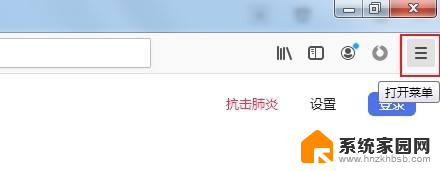
2、点击图标之后下面会弹出火狐浏览器的菜单窗口,在窗口的列表中找到并点击“选项”。
3、点击之后会进入火狐浏览器选项页面,在页面左侧的菜单中点击切换到“隐私与安全”设置页面。
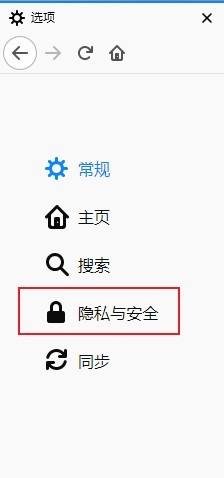
4、在隐私与安全设置页面中找到“安全”这一项,然后将下图中的全部选项取消勾选就可以了。
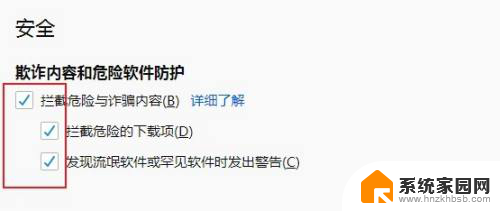
以上是关于火狐浏览器根据您的安全选项拦截的全部内容,如果有其他用户遇到相同情况,可以按照以上方法解决。
火狐浏览器现已根据您的安全选项予以拦截 火狐浏览器访问网页提示被拦截怎么办相关教程
- 火狐安全选项予以拦截怎么关闭 如何停用火狐浏览器的安全拦截
- 火狐浏览器连接不安全怎么进入网站 火狐浏览器提示连接不安全的原因
- 浏览器阻止进入网站怎么办 网页被拦截如何正常访问
- 防火墙把浏览器禁止访问了 防火墙对谷歌浏览器的拦截解决方法
- 电脑关闭浏览器弹出窗口拦截功能怎么关 怎样关闭浏览器的弹出窗口拦截功能
- 火狐浏览器切换兼容模式 如何在火狐浏览器中设置兼容模式
- 如何关闭浏览器的拦截功能 Edge浏览器如何关闭对网站弹窗的阻拦
- 浏览器如何关闭窗口拦截功能 浏览器弹出窗口拦截功能关闭方法
- edge关闭浏览器弹出窗口拦截功能怎么关 Edge浏览器如何关闭窗口拦截功能
- 游览器访问被拒绝 解决IE浏览器上网出现拒绝访问的方法
- win家庭版怎么恢复系统 怎样恢复笔记本电脑系统
- mac怎样转换windows 苹果电脑怎么切换到windows系统
- 苹果电脑如何抹掉windows系统 Mac怎么彻底卸载Windows系统
- windows sonic有什么用 Windows Sonic音效是什么
- 怎样不让windows自动更新软件 笔记本电脑自动更新关闭教程
- windows如何关闭软件开机启动 电脑开机启动软件关闭方法
电脑教程推荐
- 1 windows系统清理c盘 Windows 清理C盘的技巧
- 2 小米突然不能快充怎么办 小米手机快充失效原因
- 3 login用户名和密码 电脑忘记用户名和密码怎么办
- 4 手机屏幕怎么设置一直亮 手机屏幕常亮设置方法
- 5 远程计算机不接受连接怎么设置 如何处理远程计算机不允许连接
- 6 windows十的截图怎么 笔记本电脑如何截屏图片
- 7 关机命令shutdown -s -t Windows关机命令 shutdown /p
- 8 日记本密码锁忘记密码怎么开 密码日记本忘记密码解决办法
- 9 手机如何更改照片的像素和大小 手机图片像素大小调整教程
- 10 移动云盘个人空间怎么清理 中国移动云盘如何清理缓存